Har någonsin undrat hur man konverterar en ARJ-fil till MP4 utan den vanliga teknikhuvudvärken? ARJ-formatet kan kännas som en kvarleva från diskettdagarna, men det döljer fortfarande värdefulla videor, ljudfiler och dokument från äldre arkiv. Utmaningen ligger i att låsa upp och modernisera dessa skatter så att de kan spelas upp sömlöst på enheter. I den här guiden kommer du att upptäcka vad ARJ-filer är, hur du öppnar dem på Windows eller Mac och det smartaste sättet att omvandla deras innehåll till MP4- eller ljudformat med ett professionellt verktyg, vilket ger dina gamla filer ett helt nytt liv.
Del 1. Vad är ARJ-formatet?
ARJ står för Archived by Robert Jung. Det är ett arkiveringsformat och en tidig klassiker inom filkomprimering. Det blev mycket populärt på 1990-talet. Formatet gjorde det möjligt att komprimera flera filer till ett arkiv, vilket sparade och minimerade lagringsutrymme för filöverföringar. Detta var särskilt användbart för överföringar över diskar och tidiga nätverk.
För sin tid var ARJ-formatet avancerat eftersom:
1. Högt kompressionsförhållande: ARJ komprimerar filstorlekar effektivt, vilket hjälper användare att spara diskutrymme.
2. Stöd för flera volymer: Stora ARJ-arkiv kan delas upp i mindre delar, som kan lagras på flera lagringsenheter.
3. Säkerhetsfunktioner: Användare kan skydda ARJ-arkiv med lösenord, vilket ger ytterligare integritet.
4. Alternativ för felåterställning: Återställningsposter är en del av formatet, vilket hjälper till att hämta och återställa data om ett arkiv är skadat eller korrupt.
5. Bred filkompatibilitet: ARJ-arkiv kan konstrueras med praktiskt taget alla filtyper, inklusive dokument, mediefiler och applikationer.
Även med nyare format som ZIP och RAR är ARJ fortfarande relevant för användare som behöver hämta arkiverad data från okomplicerad programvara eller äldre system.
Del 2. Hur man öppnar ARJ-filer
Eftersom moderna datorer inte stöder ARJ-filer som standard behöver du ett extraktionsverktyg från tredje part för att öppna eller komma åt innehållet i ARJ-filer. Det finns gratis och pålitliga program som gör detta smidigt och snabbt för både Windows och Mac, vilket gör det lika enkelt som att konvertera FLAC till ALAC för ljudfiler.
Följ stegen nedan för att extrahera ARJ-filer på kort tid.
På Windows:
Steg 1Hitta 7-Zip, vilket är ett pålitligt gratis verktyg för att extrahera filer, och ladda ner det.
Steg 2Öppna 7-Zip och leta sedan reda på mappen som innehåller ARJ-filen.
Steg 3Markera ARJ-filen och klicka sedan på Extrahera knappen som finns i den översta menyn och vänta tills extraktionsalternativen visas.
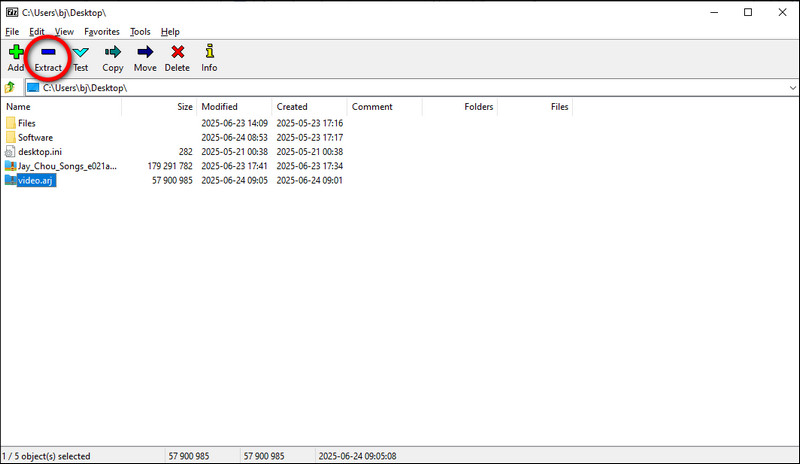
Steg 4Markera den mapp du ska extrahera innehållet till och klicka på OK för att avsluta processen.
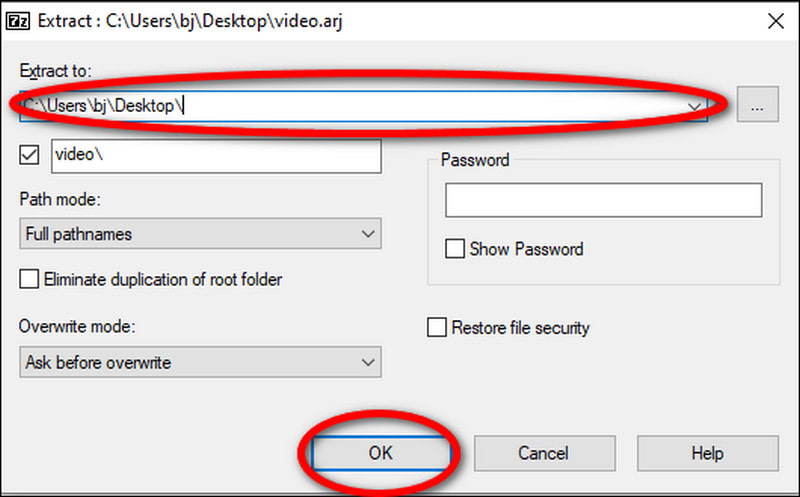
Steg 5När extraheringen är klar öppnar du den valda mappen för att visa filerna du packat upp och komma åt dem.
På Mac:
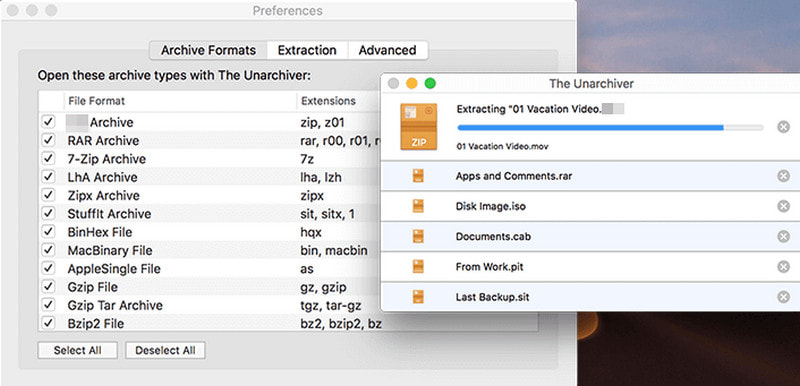
Steg 1Gå till theunarchiver.com och ladda ner The Unarchiver. Det är ett lätt och effektivt extraktionsverktyg för macOS.
Steg 2Installera och kör Unarchiver på din Mac.
Steg 3Hitta din ARJ-fil, högerklicka på den och välj Öppna med > Avarkiveringsprogrammet.
Steg 4Programmet kommer automatiskt att extrahera innehållet till en ny mapp som sparas i samma katalog.
Steg 5När det är klart öppnar du utdatamappen för att visa, hantera och konvertera dina uppackade filer efter behov.
Del 3. Hur man konverterar ARJ till MP4 eller ljudformat
När du har packat upp ditt ARJ-arkiv och tagit bort dina mediefiler är nästa steg att konvertera filerna till ett spelbart format som MP4 eller MP3. AVAide Video Converter rekommenderas starkt. Det är en professionell, användarvänlig mediefilkonverterare som är idealisk för både nybörjare och erfarna användare. Den stöder en mängd olika
AVAide Video Converter
AVAide Video Converter erbjuder en komplett medieverktygslåda som låter dig konvertera, ändra och förbättra dina video- och ljudfiler. Oavsett skicket på dina mediefiler, vare sig det är gamla eller nyligen extraherade klipp från ARJ-arkivet, kommer det att effektivisera konverteringsprocessen och förbättra kvaliteten. Programmet har ett elegant gränssnitt, vilket gör det enkelt att utföra snabba konverteringar med hjälp av hårdvaruacceleration utan att förlora kvalitet.
- Den stöder över 300 format och konverterar filer till MP4, MP3, MOV, WMV och mer.
- Det garanterar förlustfri konvertering med klart ljud och skarpa bilder.
- Uppskala videor för bättre skärpa och smidig uppspelning.
- Konvertera flera filer samtidigt för att spara tid.
- Trimma, beskär, sammanfoga, rotera och förbättra videor innan export.
Steg 1Ladda ner och installera AVAide Video Converter
För att installera programmet på din dator, gå till AVAides officiella webbplats och ladda ner programmet för Windows eller Mac, och följ instruktionerna på skärmen för installation.
Steg 2Starta programmet och öppna filer
Starta AVAide Video Converter. Klicka på i huvudgränssnittet Lägga till fileroch sök sedan efter och välj de video- eller ljudfiler som du vill importera, som du extraherade från ARJ-arkivet. Om du vill importera flera filer för konvertering kan du göra det samtidigt.
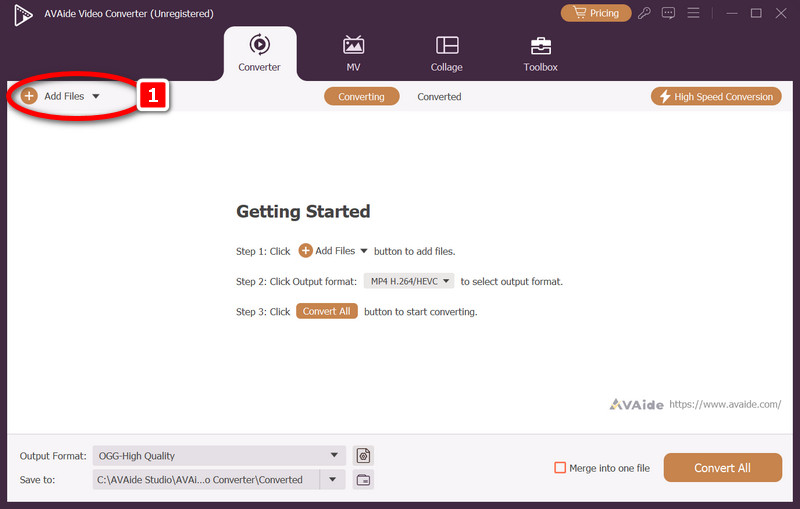
Steg 3Ställ in utdataformat
För att göra detta, klicka UtmatningsformatSedan, under Video flik, välj MP4 för ditt utdataformat.
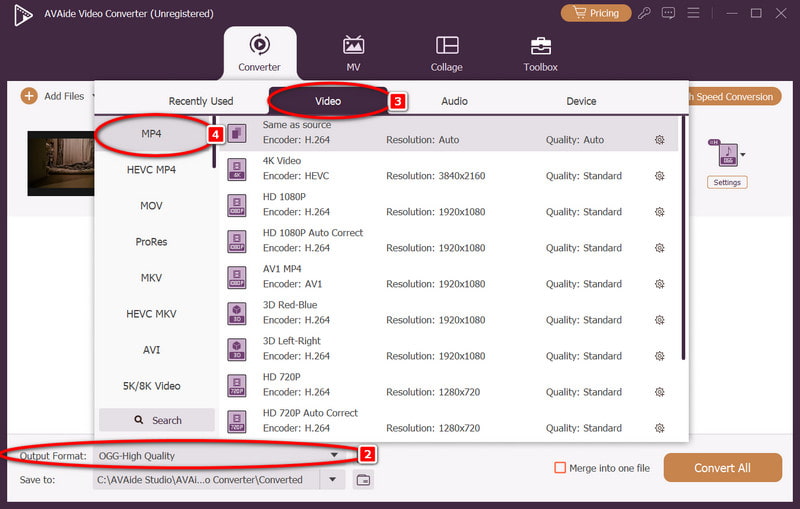
Steg 4Ställ in utdataparametrar (om nödvändigt)
Du kan göra detta genom att klicka på Redigera knappen. Här kan du ändra videoupplösning, bitrate och ljudbitrate, och till och med förbättra videon till 1080p, 4K eller 8K.
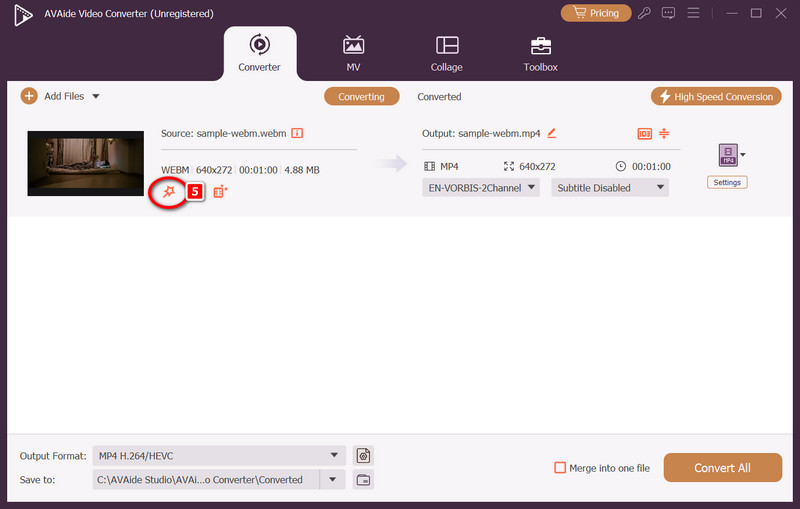
Steg 5Börja omvandlingen
För att göra detta, klicka på Konvertera alla knappen, som sitter längst ner till höger. AVAide Video Converter konverterar dina filer otroligt snabbt, upp till 120× snabbare med hjälp av hårdvaruacceleration, vilket kommer att vara klart på bara några ögonblick.
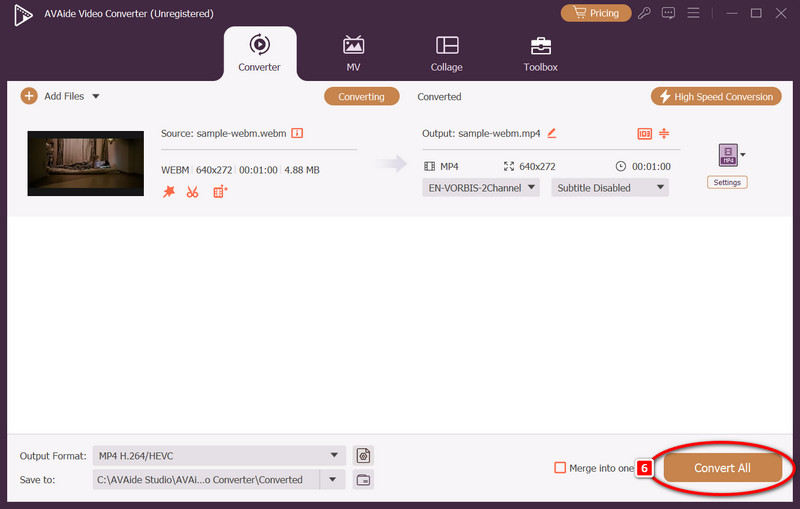
Steg 6Granska de konverterade filerna
När det är klart öppnar programmet katalogen där dina nya MP4- eller ljudfiler finns. Du kan förhandsgranska, redigera vidare eller dela filerna på vilken enhet som helst utan problem med kompatibilitetsproblem, precis som när du konvertera WMA till MP4.
Till konvertera en ARJ-fil till MP4, innan man använder en effektiv omvandlare, såsom AVAide Video ConverterFör att konvertera dina mediefiler till moderna format är det första steget att extrahera arkivet. Med möjligheten att konvertera högkvalitativa videor till lättspelbara moderna ARJ-format kan du enkelt omvandla gamla ARJ-packade videor till moderna spelbara format. Omvandla dina lagrade filer för att bibehålla produktivitetsgränsen på jobbet med snabb, förlustfri och professionell konvertering.
Din kompletta videoverktygslåda som stöder 350+ format för konvertering i förlustfri kvalitet.



 Säker nedladdning
Säker nedladdning


